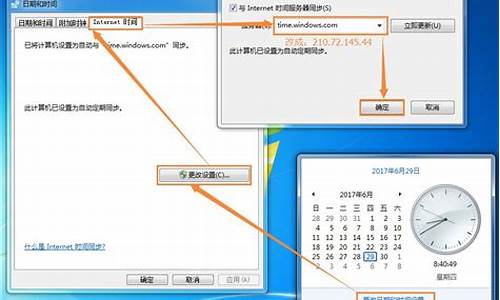华硕笔记本重装找不到u盘,华硕电脑系统重装找不到u盘
1.华硕电脑重装系统按哪个键进入bios(华硕bios无法检测到u盘)
2.华硕主板找不到u盘启动项,用u大侠制作的!
3.华硕笔记本用U盘装系统,插着U盘进入bios里仍然找不到U盘,U盘在其他电脑上可以用。请问要怎么做

部分机型仅支持UEFI启动,进入BIOS,Security-Secure Boot Control设为Disabled,Boot-Launch CSM 设为Enabled,按F10 保存,插入U盘,重启按ESC选择启动项重装系统。
华硕电脑重装系统按哪个键进入bios(华硕bios无法检测到u盘)
现在大部分的华硕笔记本是支持UEFI 启动的,还请保证U盘是支持UEFI启动的。
若U盘支持UEFI启动,在BIOS启动项中boot里面就可以看见 u盘启动设备了。
华硕主板找不到u盘启动项,用u大侠制作的!
现在大部分的电脑都可以通过启动快捷键选择从U盘还是光盘启动,特别是在重装系统时,只需一个按键就可以选择对应的启动项.那么华硕笔记本重装系统按哪个键进入bios呢?
硕台式机使用久了之后需要重装系统,那么一般用U盘重装的方式来为其重装系统win10。不过众所周知,要进行U盘重装,就需要进入bios进行U盘启动设置。很多用户都不懂得怎么进入bios,下面就来讲讲华硕电脑重装系统按什么键能进入bios吧。
1、如果是华硕笔记本,插入U盘,重启时按Esc,弹出启动菜单,以下图为例,UDisk5.00表示U盘,DVD表示光盘,P0表示本地硬盘。
2、如果是华硕台式电脑,插入U盘,重启按F8,弹出启动菜单选择对应选项,回车即可。
3、如果是预装win8/win10系统的机型,需设置BIOS才可以选择U盘或光盘启动。
从上面教程我们了解到,华硕笔记本和台式电脑启动热键是不一样的,笔记本一般是ESC,而台式电脑则为F8键,希望这篇文章对大家有帮助。
华硕笔记本用U盘装系统,插着U盘进入bios里仍然找不到U盘,U盘在其他电脑上可以用。请问要怎么做
华硕主板找不到u盘启动项是由于系统中的U盘启动项组件丢失导致的,可以通过重新安装系统的方式来重新添加该组件,具体的操作方式来解决:
1、首先,将电脑开机进入系统桌面,然后打开存放系统镜像的文件夹,并双击其中的系统安装程序,开始为电脑重新安装系统:
2、然后,在弹出的窗口中选择系统盘的位置,这里选择C盘,如果系统存放在别的硬盘就选择该硬盘即可:
3、出现对话框直接选择是:
4、在弹出一个窗口提示是否要重新启动计算机时,选择是:
5、最后,等待电脑重新启动完成之后,系统所丢失的U盘启动组件就已经重新添加回来了。这样就能正常进入系统不会提示错误了:
以华硕笔记本为例,
具体操作步骤如下:
1、开机点按F2进入BIOS中。
2、在security选项卡中选择secure boot menu。
3、secure boot control按Enter选择Disable,按F10保存。
4、电脑重启后,点按F2进入BIOS中,在boot选项卡中选择Launch CSM。
5、按Enter选择Enable,按F10保存。
6、重新开机点按esc选择启动项,选择对应的启动方式即可。
声明:本站所有文章资源内容,如无特殊说明或标注,均为采集网络资源。如若本站内容侵犯了原著者的合法权益,可联系本站删除。